Seiteninhaltverzeichnis
Rezensionen & Preise
Dropbox und Google Fotos sind großartige Plattformen zum Speichern wichtiger Dateien und Daten. Das Tolle an diesen Plattformen ist, dass Sie Dateien zwischen ihnen übertragen können. Danach können Sie von jedem Gerät aus auf die gespeicherten Dateien zugreifen, sofern Sie über die entsprechenden Anmeldeinformationen verfügen.
Wissen Sie, wie Sie Dateien von Dropbox zu Google Fotos übertragen? Dieser Artikel stellt zwei Methoden vor, die Sie anwenden können, um Dateien zwischen den beiden Plattformen zu übertragen. Wir werden auch darüber sprechen, wie Sie mit EaseUS Todo PCTrans Programme von PC zu PC übertragen können.
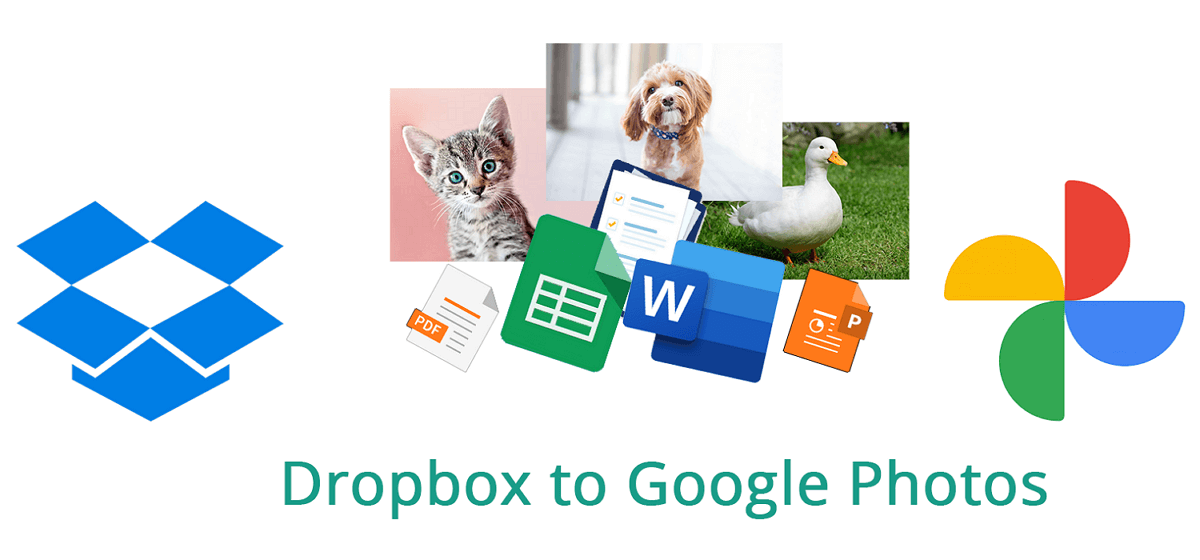
Übersicht: Dropbox und Google Fotos
Dropbox und Google Fotos sind Cloud-Speicherdienste, mit denen Benutzer Dateien und wichtige Daten in der Cloud speichern können. Bei beiden Diensten müssen Benutzer ein Konto erstellen, bevor sie Daten speichern können. Dropbox bietet eine einfache und sichere Möglichkeit, auf verschiedene Dateien zuzugreifen. Es ermöglicht Ihnen, unvergessliche Fotos, Videos und Dokumente zu speichern.
Der Dienst bietet auch eine einfache Möglichkeit für Teammitglieder, an einem Projekt zusammenzuarbeiten. Andererseits bietet Google Fotos eine hervorragende Plattform zum Speichern und Teilen von Fotos. Dieser Cloud-Dienst verfügt über integrierte Funktionen, mit denen Sie gespeicherte Fotos und Bilder bearbeiten können.
Es unterstützt viele Dateiformate, darunter .mtv, .webp, .mts usw. Neben der Verbesserung der Funktionen Ihrer Fotos ermöglicht Ihnen Google Fotos, die Bilder nach Ihren Wünschen zu organisieren.
Was ist besser, Google Fotos oder Dropbox? Dropbox VS Google Fotos
Hier haben wir Google Fotos und Dropbox verglichen und Sie können dieser Tabelle folgen, um die Unterschiede zwischen den beiden Cloud-Laufwerken zu erfahren.
| Vergleich | Dropbox | Google Fotos |
|---|---|---|
| Plattform | Verfügbar für Android, iOS und Windows | Verfügbar für Android, iOS und Windows |
| Kostenlose Speicherkapazität | Bietet nur 2 GB kostenlosen Speicherplatz | Bietet bis zu 15 GB kostenlosen Speicherplatz |
| Dateibearbeitungstool | Keine Dateibearbeitungswerkzeuge verfügbar | Bietet kostenlose Bildbearbeitungswerkzeuge |
| Preis | Teuer für große Organisationen | Erschwinglich für die meisten Benutzer |
| Dateiorganisation | Organisiert Dateien automatisch für Sie | Sie können Fotos nach Ihren Wünschen organisieren |
Aus dieser Tabelle geht hervor, dass Google Fotos mehr kostenlosen Speicherplatz bietet als Dropbox, und das könnte einer der Hauptgründe dafür sein, warum einige Benutzer es vorziehen, von Dropbox zu Google Fotos zu migrieren. Auch die in Google Fotos integrierten kostenlosen Fotobearbeitungstools sind für die meisten Fotografie-Fans attraktiv.
Kurz gesagt, zum Speichern einer großen Anzahl von Fotos und sogar Videos ist Google Fotos für normale Benutzer beliebter und praktischer.
Warum Dateien von Dropbox zu Google Fotos verschieben?
Es gibt viele Gründe, warum Sie Dateien von Dropbox zu Google Fotos verschieben möchten. Erstens möchten Sie vielleicht Dateien auf Google Fotos übertragen, da es einen größeren Speicherplatz als Dropbox bietet. Dropbox bietet nur einen kostenlosen Speicherplatz von 2 GB, weniger als die 15 GB kostenlosen Speicherplatz, die von Google Fotos angeboten werden.
Sie können mehr Dateien in Google Fotos speichern, ohne dass der Speicherplatz knapp wird. Möglicherweise möchten Sie auch Dateien an Google Fotos übertragen, da Sie damit Dateien nach Ihren Wünschen organisieren können. So können Sie beispielsweise Galerien für Fotos erstellen, die zu verschiedenen Anlässen aufgenommen wurden. Es kann die Fotos auch basierend auf dem Änderungsdatum gruppieren.
Ein weiterer Grund für die Übertragung von Dateien an Google Fotos ist, dass Sie mit diesem Cloud-Speicherdienst Dateien bearbeiten können. Sie können Ihren Fotos Verbesserungsfunktionen hinzufügen, um sie attraktiver zu machen. Diese Funktion ist bei Dropbox nicht verfügbar, da Sie mit dem Dienst nur gespeicherte Fotos und Dateien speichern können.
Anleitung 1. Dateien per Download & Upload von Dropbox zu Google Fotos übertragen
Die erste und einfache Methode zum Übertragen von Dateien von Dropbox zu Google Fotos ist das manuelle Herunterladen. Führen Sie die folgenden Schritte aus, um Dateien manuell von Dropbox herunterzuladen und in Google Fotos hochzuladen.
1. Melden Sie sich über die Website bei Ihrem Dropbox-Konto an.
2. Wählen Sie die Dateien aus, die Sie übertragen möchten, und klicken Sie oben rechts auf die drei Punkte. Klicken Sie anschließend auf Herunterladen. Die ausgewählten Dateien werden heruntergeladen und auf der Festplatte Ihres Computers gespeichert.
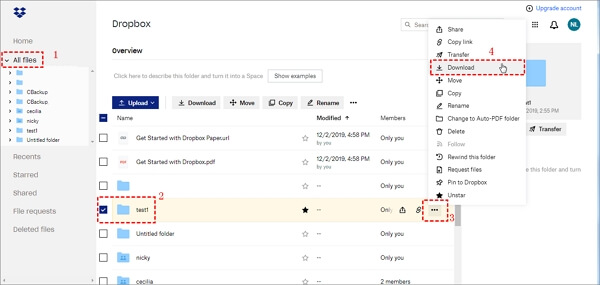
3. Navigieren Sie als Nächstes zur Google Fotos-Website und melden Sie sich bei Ihrem Google-Konto an.
4. Klicken Sie in der oberen rechten Ecke auf das Upload -Symbol.
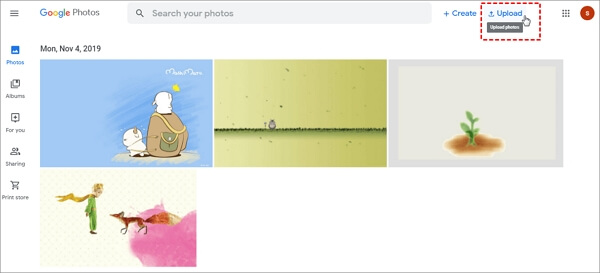
5. Wählen Sie den Speicherort der heruntergeladenen Dateien aus und laden Sie sie zu Google Fotos hoch. Nach Abschluss des Upload-Vorgangs werden Ihre Dropbox-Dateien in Google Fotos gespeichert.
Die Download- und Upload- Methode kann auch angewendet werden auf:
Anleitung 2. Dropbox-Fotos mit Google Fotos synchronisieren
Wie synchronisiere ich also Dateien zwischen Dropbox und Google Fotos? Um Ihre Fotos von Dropbox mit Google Fotos zu synchronisieren, können Sie die folgenden Schritte anwenden:
1. Laden Sie die Dropbox-Desktop-App auf Ihren Computer herunter. Nach der Installation hat die App ihr Menü in der Taskleiste und einen Ordner mit ihrem Namen im Datei-Explorer.
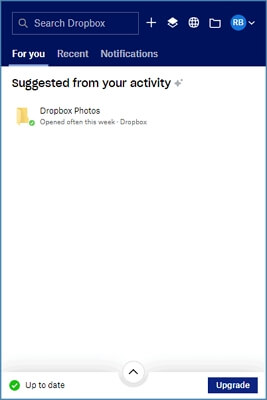
2. Navigieren Sie zu Google Workshop und laden Sie die „Backup and Sync“-App herunter.
3. Stellen Sie die App so ein, dass die Bilder mit Google Fotos synchronisiert werden. Alternativ können Sie den von der „Backup and Sync“-App erstellten Google Drive-Ordner auswählen, um Bilder von Dropbox auf Google Drive zu verschieben.
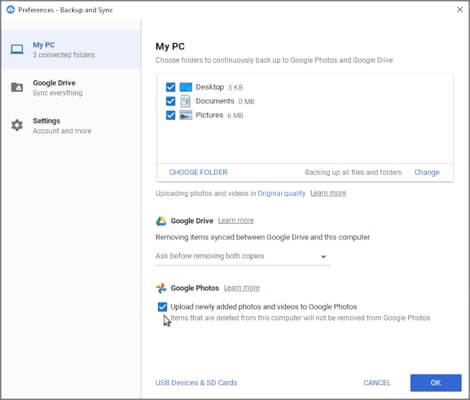
4. Öffnen Sie als Nächstes die Ordner Dropbox und Bilder. Wählen Sie die Bilder aus, die Sie aus Dropbox verschieben möchten.
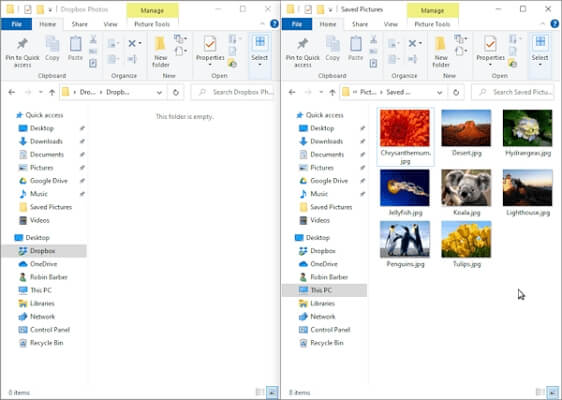
5. Ziehen Sie die ausgewählten Elemente und legen Sie sie im Ordner Bilder ab.
6. Nachdem Sie die ausgewählten Elemente in den Bilderordner kopiert haben, werden sie automatisch mit Google Fotos synchronisiert. Versuchen Sie, über ein anderes verbundenes Gerät auf Google Fotos zuzugreifen oder die Website zu besuchen, um zu bestätigen, ob Bilder synchronisiert wurden.
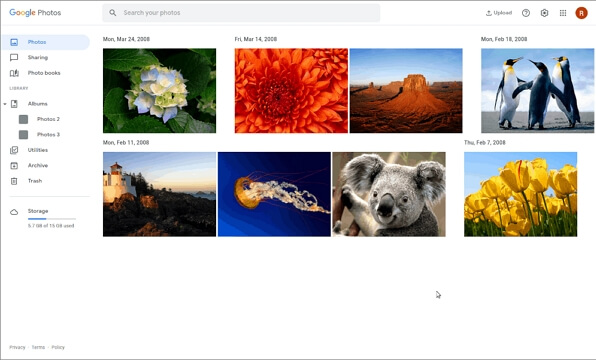
Bonus-Tipp: Übertragen Sie Dropbox/Fotos zwischen PCs
Neben der Übertragung von Dateien zwischen Dropbox und Google-Fotos ist es auch möglich, diese Anwendungen von einem Computer auf einen anderen zu übertragen. Wenn Sie einen neuen Computer gekauft haben und Dropbox und Google Fotos vom alten Computer übertragen möchten, können Sie EaseUS Todo PCTrans verwenden.
Sie müssen nur die beiden PCs über dasselbe Netzwerk verbinden. Sie müssen außerdem EaseUS Todo PCTrans auf beiden Geräten installieren, um eine nahtlose Übertragung von Anwendungen zu genießen. Dieses Softwaretool ist effizient für die Anwendungsübertragung, da es Ihnen ermöglicht, große Apps in sehr kurzer Zeit zu übertragen.
Vorteile von EaseUS Todo PCTrans
- Es gibt keinen Platz für Datenverlust während des Übertragungsprozesses.
- EaseUS Todo PCTrans hat eine intuitive Benutzeroberfläche, die eine einfache Dateiübertragung ermöglicht.
- Die Datenmigrationsgeschwindigkeit ist schnell.
- Sie können Anwendungen, die viel Speicherplatz belegen, innerhalb kürzester Zeit übertragen.
Hier finden Sie klare Schritte zur Verwendung dieser Software, mit der Sie Dropbox- und Google Fotos-Desktop-Apps zwischen zwei PCs übertragen können:
Schritt 1. Einrichten des alten PCs
- Installieren und starten Sie zunächst EaseUS Todo PCTrans und wählen Sie Datenübertragung im linken Bereich der Hauptschnittstelle.

- Wählen Sie „Direkt übertragen“ und klicken Sie auf „Nächster Schritt“, um fortzufahren.

Schritt 2. Den neuen PC einrichten
- Laden Sie EaseUS Todo PCTrans herunter und starten Sie es auf dem neuen Computer. Wählen Sie „Das ist der neue PC“ und klicken Sie auf „Weiter“.

- Wählen Sie „Direkt übertragen“ und klicken Sie auf „ Nächster Schritt“, um fortzufahren.
- Wählen Sie „ Netzwerk“ und klicken Sie auf „ Nächster Schritt“, um fortzufahren. Dadurch wird der alte PC automatisch gescannt. (Stellen Sie sicher, dass die beiden PCs mit demselben LAN verbunden sind).

- Wählen Sie den Ziel-PC und klicken Sie auf Verbinden. Dann wird es einige Zeit dauern, bis die Daten auf dem alten PC gescannt und analysiert werden.

Schritt 3. Zu übertragende Anwendungen auswählen
- Wählen Sie auf dem neuen PC die Anwendungen aus, die Sie übertragen möchten. Klicken Sie dann zum Starten auf „Übertragen“.

Was können Sie sonst noch mit den Funktionen von EaseUS Todo PCTrans tun?
Hier ist eine Liste einzigartiger Funktionen von EaseUS Todo PCTrans, die Sie befolgen und anwenden können, um Ihre tägliche Datenmigrationsanfrage selbst zu erfüllen.
? 1. Programmmigration von PC zu PC.
Mit EaseUS PCTrans können Sie Anwendungs- und Serverdateien mit großem Speicherplatz von einem Computer auf einen anderen übertragen. Es unterstützt die Übertragung der meisten Anwendungen, einschließlich Word, Excel, Dropbox, Google Fotos, Outlook usw.
? 2. Nahtlose Datenübertragung zwischen Windows-PCs.
Dieses Softwaretool macht es einfach, Fotos, Musik, Videos und andere Dateien zwischen PCs zu übertragen. Mit nur einem Klick können Sie Daten zwischen zwei Computern migrieren.
? 3. Übertragen Sie Benutzerkonten und Einstellungen von einem PC auf einen anderen.
Wenn Sie zu einem neuen PC wechseln, können Sie mit EaseUS Todo PCTrans Ihre Einstellungen und andere Personalisierungen mitnehmen.
Fazit
Sie können Dateien und andere Daten von Dropbox übertragen, indem Sie sie herunterladen und in Google Fotos hochladen. Sie können die Dateien auch verschieben, indem Sie die beiden Cloud-Speicherplattformen synchronisieren. Die meisten Leute übertragen Dateien aufgrund des zusätzlichen Speicherplatzes, der Fotobearbeitungsfunktionen und der Möglichkeit, Dateien in Dropbox anzuordnen, von Dropbox zu Google Fotos.
Wenn Sie Programme wie Dropbox und Google Fotos zwischen PCs übertragen möchten, können Sie EaseUS Todo PCTrans verwenden. Wir empfehlen dieses Tool, da es eine nahtlose Übertragung von Daten und großen Dateien ermöglicht und es Ihnen ermöglicht, Benutzerkonten und Einstellungen zu migrieren.
Stellen Sie sicher, dass Sie noch heute eine kostenlose Testversion von EaseUS Todo PCTrans herunterladen, um die nahtlose Übertragung von PC zu PC zu genießen.
Über den Autor/die Autorin
Aktuliasiert von Maria
Maria ist begeistert über fast allen IT-Themen. Ihr Fokus liegt auf der Datenrettung, der Festplattenverwaltung, Backup & Wiederherstellen und den Multimedien. Diese Artikel umfassen die professionellen Testberichte und Lösungen.
Rezensionen & Preise
-
EaseUS Todo PCTrans Free ist eine nützliche und zuverlässige Softwarelösung, die für die Migration von Computerdaten entwickelt wurde, sei es von einem Gerät auf ein anderes oder von einer älteren Version Ihres Betriebssystems auf eine neuere.
Mehr lesen -
EaseUS Todo PCTrans stammt von den Entwicklern bei EaseUS, die hervorragende Tools zur Verwaltung Ihrer Backups und zur Wiederherstellung Ihrer defekten Festplatten entwickeln. Auch wenn es sich nicht um ein offizielles Tool handelt, genießt EaseUS einen sehr guten Ruf für seine Software und seinen Code.
Mehr lesen
-
Es bietet Ihnen die Möglichkeit, Ihr gesamtes Benutzerkonto von Ihrem alten Computer zu übertragen, sodass alles schnell migriert wird. Sie behalten weiterhin Ihre Windows-Installation (und die entsprechenden Treiber für Ihren neuen PC), erhalten aber auch alle Ihre Apps, Einstellungen, Präferenzen, Bilder, Dokumente und andere wichtige Daten.
Mehr lesen
Verwandte Artikel
-
Kostenlose Windows 10 Easy Transfer Alternative: Was ersetzt Windows-EasyTransfer
![author icon]() Maria/2025/09/05
Maria/2025/09/05
-
Windows 10 Lizenzschlüssel mit 3 effektiven Methoden exportieren
![author icon]() Maria/2025/09/03
Maria/2025/09/03
-
![author icon]() Maria/2025/09/03
Maria/2025/09/03
-
File Transfer Software Kostenloser Download für Windows 11
![author icon]() Maria/2025/09/03
Maria/2025/09/03